
- •Рязанский государственный радиотехнический университет
- •Учебно-методический комплекс по дисциплине сд.Р.06 «инфорационные сети, базы данных»
- •653700 «Приборостроение»
- •200106 – «Информационно-измерительная техника и технологии»
- •Работа № 1 работа с базами данных и таблицами.
- •2.1 Разработка таблицы "Персональные мероприятия"
- •2.2 Разбиение информации но полям.
- •2.3 Создание таблицы "Персональные мероприятия"
- •2.4 Определение значения по умолчанию для поля.
- •3.1. Отношения между таблицами.
- •4.1 Выбор ключа таблицы
- •4.2 Индексирование таблицы.
- •5.3 Изменение свойств полей и связей между таблицами.
- •5.4 Изменение связей между таблицами
- •Лабораторная работа №2. Добавление, изменение и проверка корректности данных в таблицах.
- •Цель работы
- •Домашнее задание.
- •Лабораторная работа № 3 Сортировка, поиск и фильтрация данных в таблицах
- •Сортировка таблицы по значению одного поля.
- •Сортировка таблицы по значению нескольких полей
- •Поиск записей по значению поля.
- •Отбор данных при помощи фильтров
- •Фильтр по выделенному фрагменту.
- •Обычный фильтр.
- •Расширенный фильтр и расширенная сортировка
- •Добавление сортировки по нескольким столбцам и составного критерия отбора
- •Сохранение и загрузка фильтра в качестве запроса
- •1. Создание простого запроса
- •2. Добавление полей в запрос.
- •3. Задание условия отбора и порядка сортировки результатов запроса
- •4. Создание более сложных запросов
- •5. Изменение полей таблицы при помощи запроса
- •6. Изменение заголовков полей в запросе
- •7. Сохранение запросов
- •Создание запросов других видов
- •8. Использование простых запросов на создание таблиц
- •9. Добавление параметра к запросу
- •10. Преобразование запросов по образцу в запросы на языке sql
- •Лабораторная работа № 5 запросы по нескольким таблицам и перекрёстные запросы
- •1. Соединение таблиц для создания многотабличного запроса
- •1.1 Создание внутреннего соединения по одному полю
- •1.2. Определение порядка сортировки результатов запроса
- •1.3. Создание запросов на выборку данных из таблиц с косвенными связями
- •1.4. Создание внутреннего соединения по нескольким полям
- •2. Использование полей подстановок
- •2.1 Добавление списка, задающего значение внешнего ключа, при помощи Мастера подстановок
- •2.2 Добавление списка постоянных значений к полю таблицы
- •Введите строку 03-94, чтобы вывести данные для марта 1995 года (рис. 10.51).
- •Нажмите кнопку ок для вывода результирующего множества запроса(рис.52).
ФЕДЕРАЛЬНОЕ АГЕНТСТВО ПО ОБРАЗОВАНИЮ
ГОСУДАРСТВЕННОЕ ОБРАЗОВАТЕЛЬНОЕ УЧРЕЖДЕНИЕ ВЫСШЕГО
ПРОФЕССИОНАЛЬНОГО ОБРАЗОВАНИЯ
Рязанский государственный радиотехнический университет
|
«СОГЛАСОВАНО» Декан ФАИТУ __________ А.И. Бобиков «___»___________2014 г. |
ФАКУЛЬТЕТ АВТОМАТИКИ И ИНФОРМАЦИОННЫХ ТЕХНОЛОГИЙ
В УПРАВЛЕНИИ
КАФЕДРА ИНФОРМАЦИОННО-ИЗМЕРИТЕЛЬНОЙ
И БИОМЕДИЦИНСКОЙ ТЕХНИКИ
Учебно-методический комплекс по дисциплине сд.Р.06 «инфорационные сети, базы данных»
для направлений подготовки дипломированного специалиста
653700 «Приборостроение»
МЕТОДИЧЕСКИЕ УКАЗАНИЯ ПО ПРОВЕДЕНИЮ ЛАБОРАТОРНЫХ РАБОТ
Специальность
200106 – «Информационно-измерительная техника и технологии»
Очная форма обучения
Рязань 2014
Работа № 1 работа с базами данных и таблицами.
Таблицы являются наиболее важными объектами реляционных баз данных. Возможность хранить данные различных типов в одной таблице и связывать таблицы по совпадающим значениям полей являются главными принципами реляционной модели данных.
Приемы работы с таблицей "Персональные мероприятия" учебной БД «Борей», описанные в этой лабораторной работе, являются общими и могут быть использованы при создании и работе с другими таблицами Access.
ЦЕЛЬ РАБОТЫ.
Ознакомиться с основными элементами СУБД Access 97. Научиться общим приёмам работы с БД и таблицами.
ДОМАШНЕЕ ЗАДАНИЕ.
Рассмотреть использование основных объектов: баз данных и таблиц Ознакомиться со следующими разделами Справочной системы ACCESS 2013:
Создание БД и работа в окне БД;
Создание, импорт и связывание таблиц.
ЛАБОРАТОРНЫЕ ЗАДАНИЯ.
Создание новой БД.
Добавление таблицы в существующую БД.
Работа со связями, ключевыми полями и индексами.
Изменение свойств полей и связей между таблицами.
Копирование и вставка таблиц.
УКАЗАНИЯ К РАБОТЕ.
Задание 1. Создать новую базу данных.
Чтобы создать новую БД:
Если Access 2013 не запущен, то запустите его и перейдите на шаг
Если Access 2013 уже был запущен и в его главном окне видно окно базы данных, щелкните левой кнопкой мыши по заголовку окна базы данных. Если окна базы данных не видно, то нажмите кнопку "Пустая база данных».
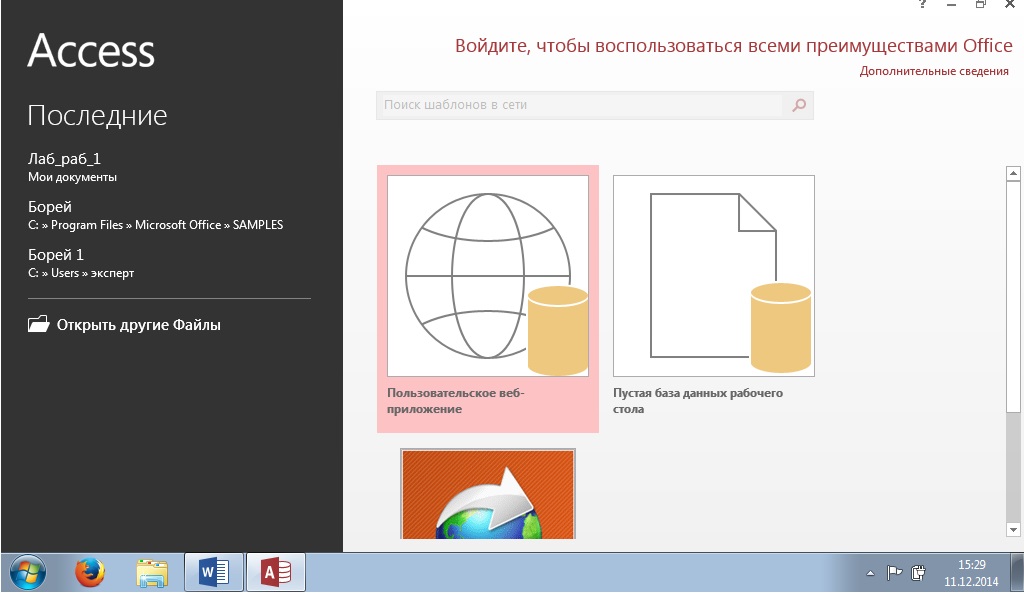
Появится диалоговое окно "Создание".
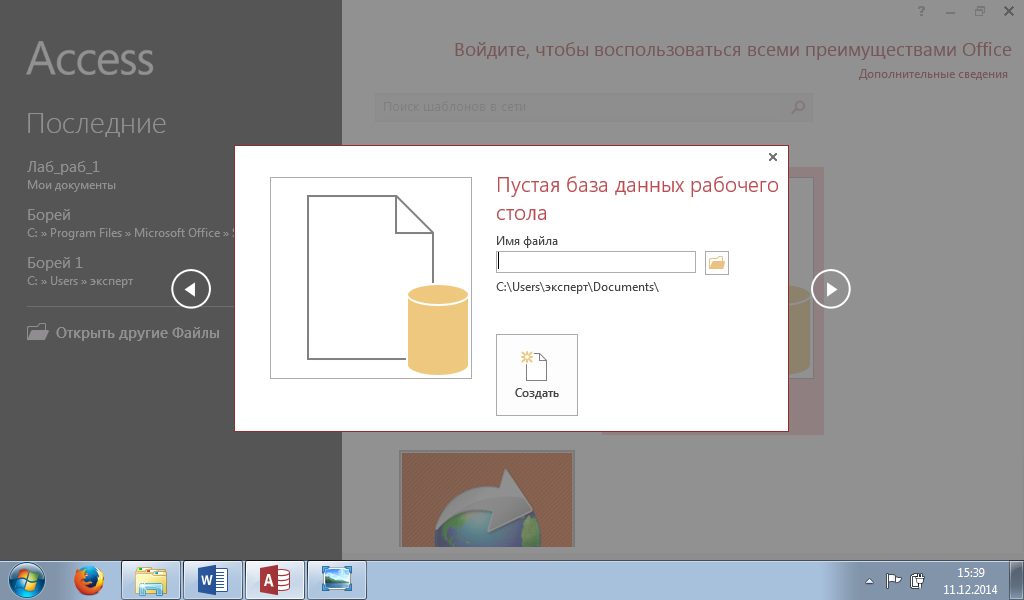
В поле ввода "Имя файла" (File Name) укажите имя новой базы данных (Лаб_раб_1) и нажмите кнопку «Создать».
Используйте общие правила именования файлов Windows и не добавляйте расширение .mdb.
После завершения создания базы данных в главном окне Access 2013 появится окно новой базы данных.
Сохраните созданную БД в своём домашнем каталоге.
Задание 2. Добавление таблицы в существующую базу данных.
Создать таблицу "Персональные мероприятия", которая будет включена в учебную базу данных Борей. В этой таблице будут храниться сведения о приеме сотрудников на работу, изменениях заработной платы, премиях, ежеквартальных и годовых отчетах по каждому сотруднику. Таблица "Персональные мероприятия" базируется на информации, хранящейся в таблице "Сотрудники" базы данных Борей. Поэтому логично сначала ознакомиться со структурой этой таблицы, чтобы увидеть, как ее можно использовать совместно с таблицей "Персональные мероприятия". Структуру таблицы можно увидеть в режиме конструктора таблицы. Чтобы открыть таблицу "Сотрудники" в режиме конструктора:
Закройте все окна объектов базы данных Борей и раскройте вкладку "Таблицы",
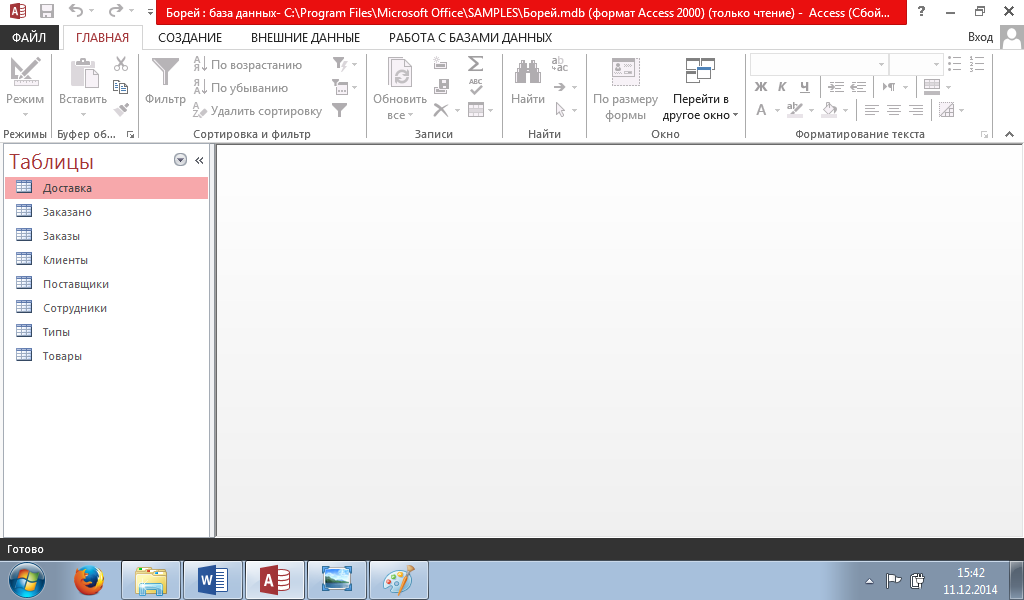
Выделите таблицу "Сотрудники", щелкнув по се значку левой кнопкой мыши. и нажмите кнопку "Конструктор" (Design).
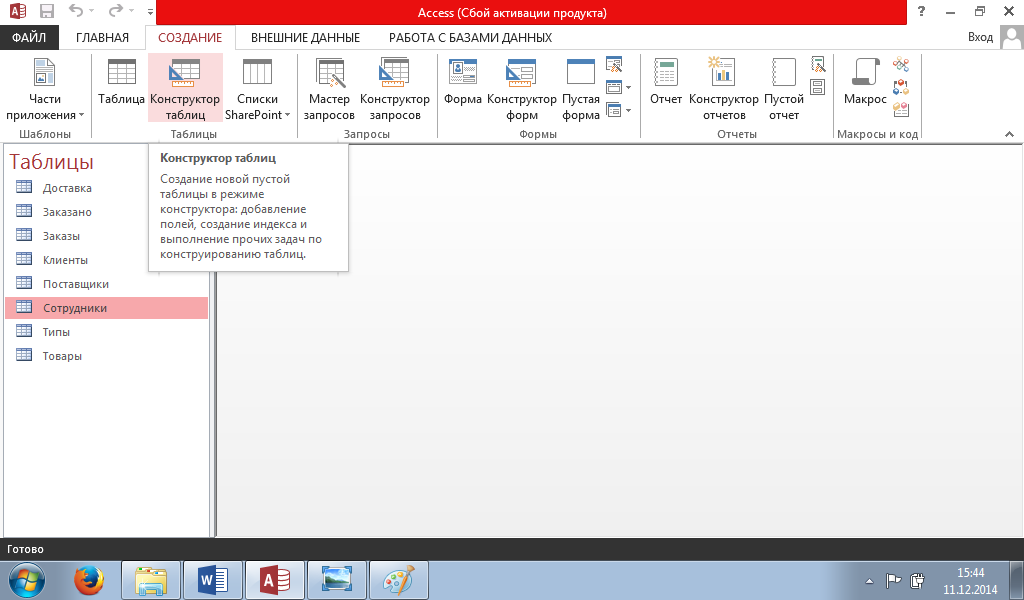
В окне таблицы появится бланк таблицы "Сотрудники". Увеличьте, если это необходимо, размер окна. нажав на кнопку "Развернуть" (Maximize) в правом верхнем углу окна.
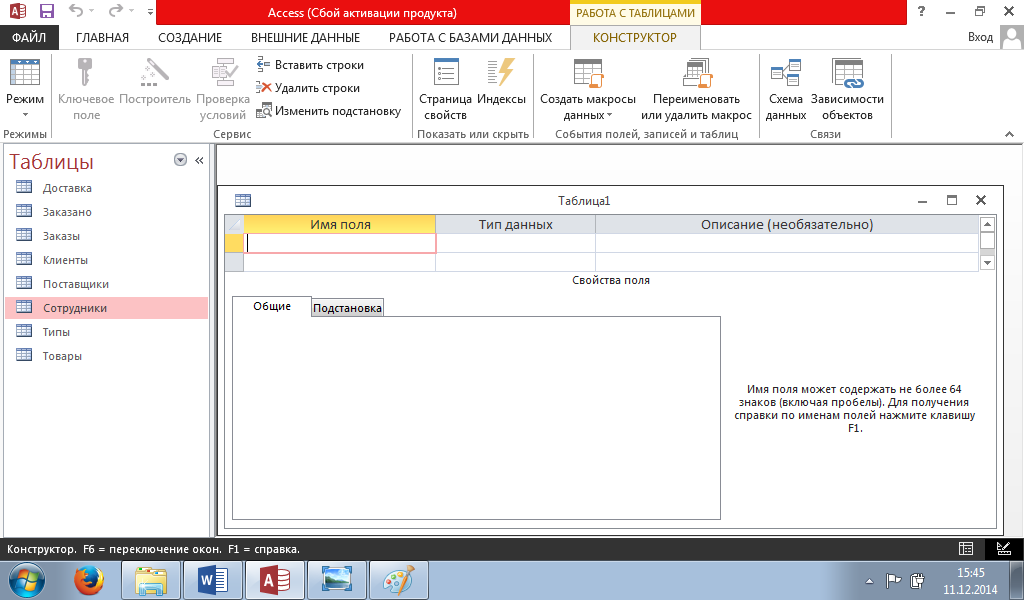
В режиме конструктора таблиц можно увидеть названия полей таблицы, типы данных полей. описания назначения полей, а также некоторые дополнительные свойства полей. То. что появляется в верхней части окна таблицы, открытой в режиме конструктора, называется бланком структуры таблицы или просто бланком таблицы. Вертикальная полоса прокрутки позволяет увидеть информацию о полях таблицы, не уместившихся в окне. В нижней части окна таблицы, открытой в режиме конструктора, выводятся свойства полей таблицы, а также краткое описание активного свойства таблицы.
Поле "КодСотрудника" является ключевым. Оно содержит информацию, по которой можно однозначно определить каждую запись таблицы. В таблице "Сотрудники" ключевое поле имеет тип "Счетчик", поэтому при добавлении в таблицу новой записи значение поля "КодСотрудника" увеличивается на единицу. Чтобы увидеть значения полей таблицы, нажмите кнопку "Режим таблицы" на панели инструментов. Чтобы вернуться в режим конструктора, нажмите кнопку "Конструктор".
